Office 365 soloは年間契約のプランで、最新のMicrosoft OfficeのWord、Excel、PowerPointおよびOutlookが、WindowsやMacなどのデバイスを含み2台まで利用できるプランです。今回はOffice 365 soloの契約更新をAmazonで購入して、アップデートする方法を書きます。
AmazonからOfficeを購入する手順
AmazonからOffice 365 soloの購入手順は
①Amazonでダウンロード版の購入
②Eメールでダウンロードのリンクが届く
③Microsoftのリンク先で設定する
の3ステップでアップデートできます。
※この手順の利点は、Microsoft社で直接契約更新をするより1000円ほど安く年間費用が節約できる点です。
Amazonでダウンロード版の購入
AmazonのOffice購入ページで、Soloのオンラインコード版を選択して購入します。購入にはクレジットカード情報をAmazonに登録するとすぐインストールできて便利です。
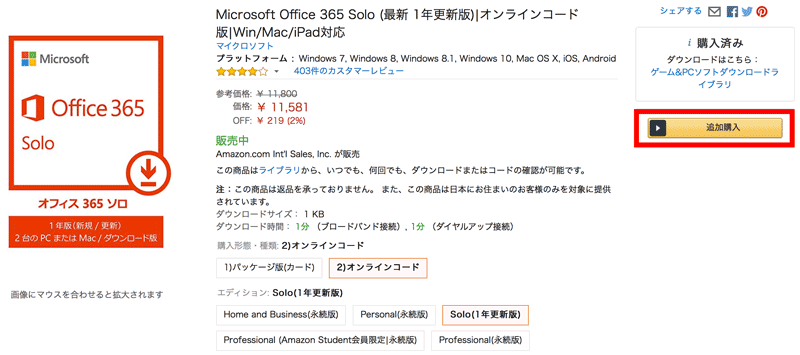
Eメールでダウンロードのリンクが届く
Amazonでの購入が完了すると、下記のようなEメールが届くのでリンクをクリックします。なお、メール到着は購入より10分ほど時間がかかりますので気長に待ちます。
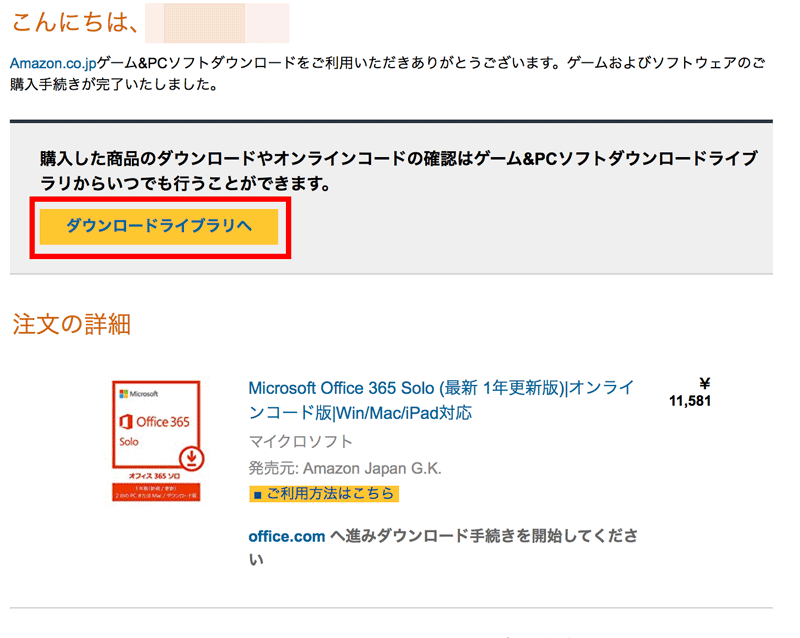
Amazonのページに移動します。ここで「office.comへ」をクリックします。このページで製品のプロダクトキーが管理されており、このページから移動すると、自動的にプロダクトキーが入力され、アカウントとの紐付けが行われるようです。

Microsoftのリンク先で設定する
Microsoftのofficeのセットアップ画面に移ります。Officeを利用しているMicrosoftのアカウントでログインして道なりに設定するだけです。
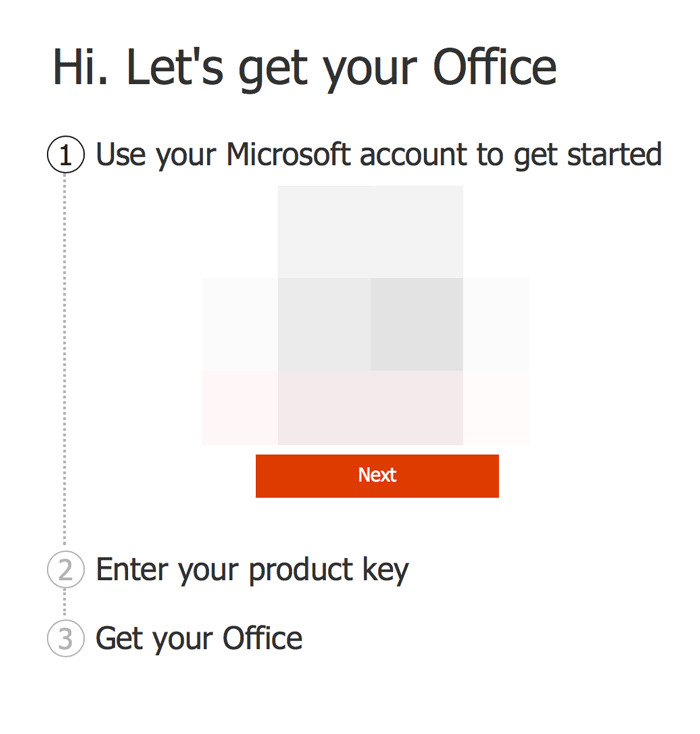
注意点は、自動更新のチェックを外しておくことです。チェックをつけていると、Microsoftの販売価格で自動的にアップデートされてしまうためです。
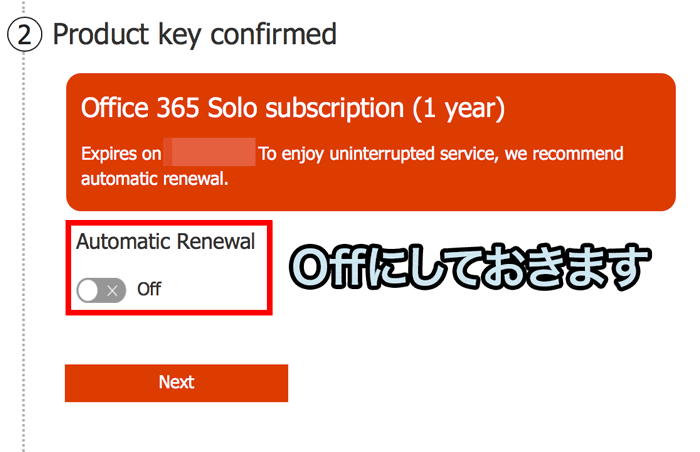
設定がすべて完了すると、Microsoftよりメールが届きます。このメールが契約の記録になりますので、このメールは捨てずにとっておきましょう。手順は以上になります。
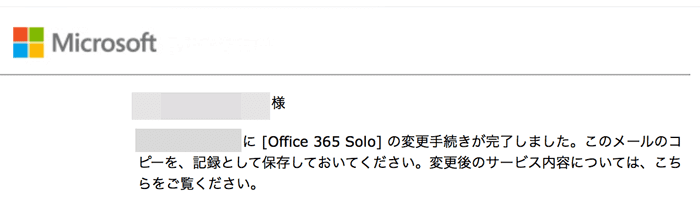
あとがき
これで少し安くOfficeの契約更新が完了しました。Office for macは2016からUIがWindowsのものとほぼ同じになり、格段に使いやすくなりました。また、Windows版とのファイルの互換性の高くなってMacでは欠かせないアプリケーションとなっていますね。

